새로운 나라에 도착해서 휴대폰에 신호가 가득 찬 것을 보았지만 인터넷이 안 되는 것만큼 답답한 일은 없습니다. Yoho Mobile eSIM을 설치했고 연결되었다고 표시되지만, 지도를 불러오거나 이메일을 확인하거나 메시지를 보낼 수 없습니다. 걱정하지 마세요. 이것은 매우 간단한 해결책이 있는 흔한 문제입니다. 사실, 99%의 사용자는 세 가지 기본 단계를 따라 2분 이내에 이 문제를 해결할 수 있습니다.
이 가이드는 eSIM 데이터가 작동하지 않을 때 정확히 무엇을 해야 하는지 안내해 드릴 것입니다. 다시 온라인에 연결하여 여행에 집중할 수 있도록 도와드리겠습니다. 그리고 연결이 되면 Yoho Mobile의 유연한 eSIM 요금제로 다음의 원활한 여행을 계획할 수 있습니다.
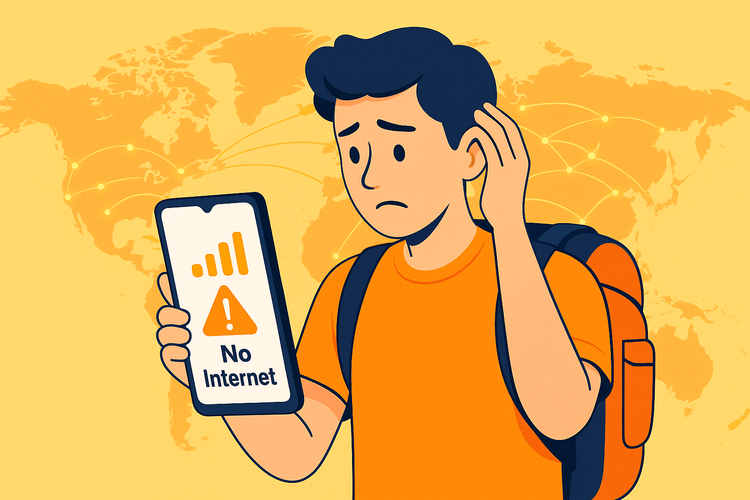
1단계: 데이터 로밍이 켜져 있는지 확인하기
이것은 eSIM 데이터가 작동하지 않는 가장 흔한 이유입니다. 여행용 eSIM은 현지 네트워크에서 '로밍’하여 작동합니다. 휴대폰의 데이터 로밍 설정이 Yoho Mobile eSIM에 대해 꺼져 있으면, 신호가 강해도 인터넷 접속이 차단됩니다. 이것은 현재 연결된 현지 네트워크를 사용하도록 휴대폰에 허가를 주는 것과 같습니다.
이것을 활성화해도 선불 Yoho Mobile 요금제의 데이터를 사용하므로 본국 통신사에서 추가 요금이 발생하지 않습니다.
데이터 로밍 활성화 방법:
-
iOS (iPhone)에서:
- 설정 > 셀룰러로 이동합니다.
- 셀룰러 요금제 아래에서 Yoho Mobile eSIM 요금제를 탭합니다.
- 데이터 로밍 토글이 켬(녹색)으로 되어 있는지 확인합니다.
-
Android에서:
- 설정 > 네트워크 및 인터넷 > SIM으로 이동합니다.
- Yoho Mobile eSIM을 선택합니다.
- 로밍 옵션을 찾아 토글이 켬으로 되어 있는지 확인합니다.
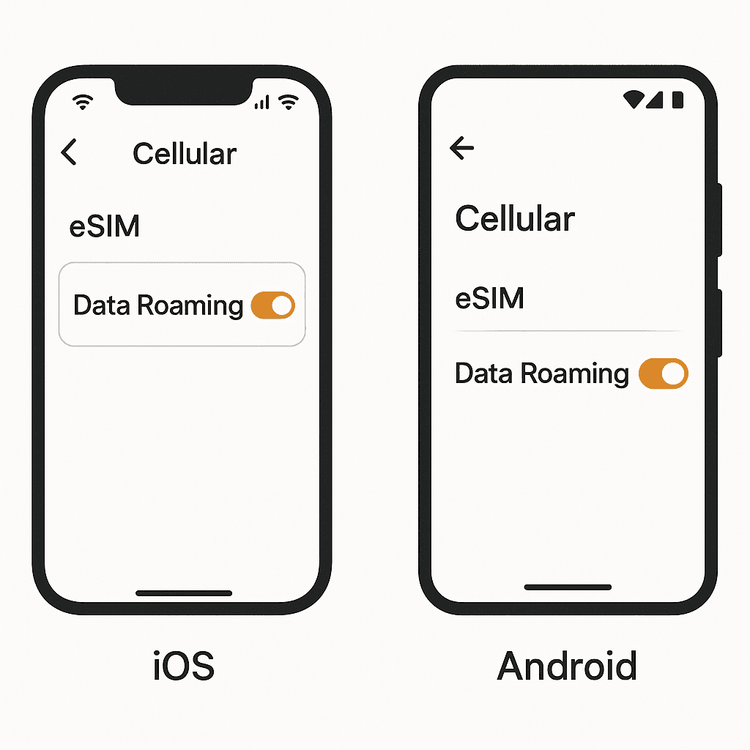
2단계: APN 설정 확인하기
APN(Access Point Name)은 휴대폰과 인터넷 사이의 게이트웨이입니다. 때때로 휴대폰이 새 eSIM에 대해 이 설정을 자동으로 구성하지 않을 수 있습니다. APN이 잘못되었거나 누락된 경우 인터넷에 접속할 수 없습니다. Yoho Mobile의 경우 설정은 보통 매우 간단합니다.
APN 확인 및 설정 방법:
-
iOS (iPhone)에서:
- 설정 > 셀룰러 > 셀룰러 데이터 네트워크로 이동합니다.
- Yoho Mobile eSIM을 탭합니다.
- 셀룰러 데이터 섹션 아래의 APN 필드에 mobile을 입력합니다. 사용자 이름과 암호 필드는 비워 둡니다.
-
Android에서:
- 설정 > 네트워크 및 인터넷 > SIM으로 이동합니다.
- Yoho Mobile eSIM을 선택합니다.
- 아래로 스크롤하여 **액세스 포인트 이름(APN)**을 탭합니다.
- ‘+’ 아이콘을 탭하여 새 APN을 추가합니다. 이름에는 "Yoho Mobile"을 입력할 수 있습니다. APN에는 mobile을 입력합니다. 저장하고 선택되었는지 확인합니다.
더 자세한 안내는 iPhone에서 APN 설정하기에 대한 저희 기사를 확인하실 수 있습니다.
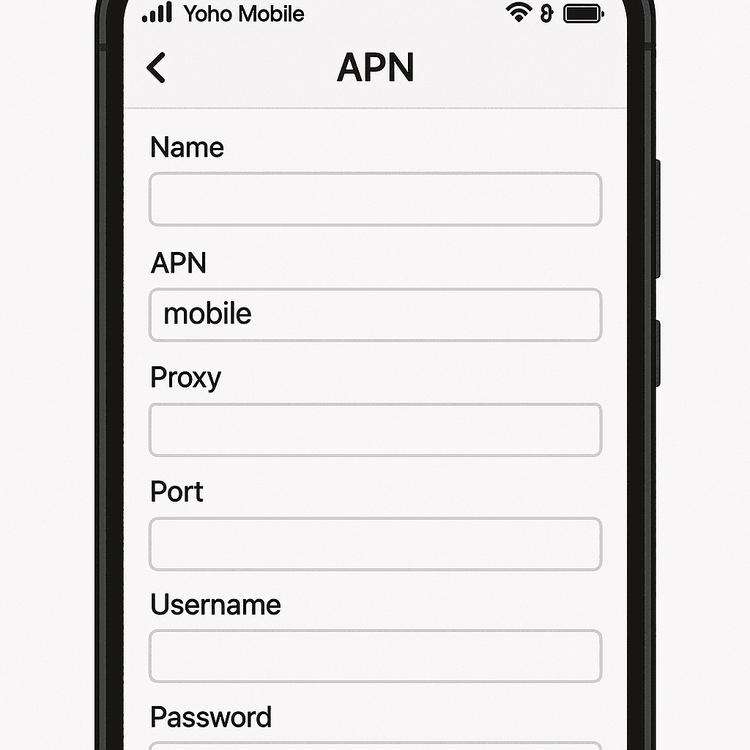
3단계: 네트워크 연결 재설정하기
로밍과 APN 설정이 올바르다면, 휴대폰이 현지 네트워크에 제대로 연결되기 위해 약간의 자극이 필요할 수 있습니다. 빠른 네트워크 재설정으로 종종 문제를 해결할 수 있습니다.
시도해 볼 몇 가지 방법은 다음과 같습니다:
- 비행기 모드 켜고 끄기: 비행기 모드를 30초 동안 켰다가 끕니다. 이렇게 하면 휴대폰이 셀룰러 타워에 다시 연결됩니다.
- 기기 재시동: 간단한 재부팅으로 eSIM이 인터넷에 연결되지 못하게 하는 많은 사소한 소프트웨어 결함을 해결할 수 있습니다.
- 수동 네트워크 선택:
- 휴대폰의 셀룰러/모바일 네트워크 설정으로 이동합니다.
- 네트워크 선택을 찾아 자동을 끕니다.
- 휴대폰이 사용 가능한 네트워크를 검색합니다. 목록이 나타날 때까지 기다린 다음, 주요 현지 통신사(예: Vodafone, Orange, T-Mobile) 중 하나를 선택합니다. 몇 가지 다른 통신사를 시도해야 할 수도 있습니다.
아직도 문제가 있나요?
세 단계를 모두 따랐는데도 여전히 인터넷이 안 된다면, 마지막으로 확인할 몇 가지 사항이 있습니다:
- 기기 호환성: 사용 기기가 저희 eSIM 호환 기기 목록에 있고 원래 통신사에 의해 잠금 해제되었는지 확인하세요.
- Yoho Care: Yoho Care와 같은 서비스를 통해 저희는 여러분이 항상 연결 상태를 유지할 수 있도록 최선을 다하고 있습니다. 데이터가 소진되더라도 Yoho Care는 백업 연결을 제공하여 여러분이 고립되는 일이 없도록 합니다.
- 지원팀에 문의: 저희 팀이 도와드리겠습니다! 지원 페이지를 통해 기기 세부 정보를 알려주시면 문제를 해결해 드리겠습니다.
자주 묻는 질문(FAQ)
eSIM에 신호 표시는 있는데 왜 인터넷이 안 되나요?
이는 보통 휴대폰이 통화 및 문자를 위해 셀룰러 네트워크에 연결되었지만 데이터 사용 권한이 없음을 의미합니다. 가장 흔한 원인은 eSIM에 대한 데이터 로밍이 꺼져 있거나 APN 설정이 잘못된 경우입니다. 이 가이드의 단계를 따르면 대부분의 사용자가 이 문제를 해결할 수 있습니다.
새로운 국가로 여행할 때마다 APN 설정을 변경해야 하나요?
아니요. Yoho Mobile eSIM의 APN을 한 번 설정하면, 요금제에 포함된 모든 국가에서 작동해야 합니다. 일반적으로 한 번만 설정하면 됩니다.
이 모든 단계를 시도한 후에도 eSIM 데이터가 작동하지 않으면 어떻게 해야 하나요?
기기 호환성을 확인하고, 로밍을 활성화하고, APN을 설정하고, 네트워크 재설정을 시도했다면 다음 단계는 고객 지원팀에 문의하는 것입니다. 그들이 요금제 상태를 확인하고 더 구체적인 지원을 제공할 수 있습니다.
데이터 로밍을 활성화하면 본국 통신사에서 추가 요금이 부과되나요?
아니요. Yoho Mobile eSIM에 대해 데이터 로밍을 활성화하면, 저희에게서 구매한 선불 데이터만 사용하게 됩니다. 해당 통신사로부터 요금이 부과되는 것을 피하려면 본국 SIM의 로밍은 꺼두어야 합니다. 많은 여행객들은 안전을 위해 해외에 있는 동안 주 SIM 회선을 완전히 끕니다. 이에 대한 자세한 내용은 데이터 로밍 켜기 또는 끄기 가이드에서 배울 수 있습니다.
결론
eSIM이 연결은 되지만 인터넷이 제공되지 않는 것은 거의 항상 쉽게 해결할 수 있는 사소한 문제입니다. 데이터 로밍을 켜고, APN을 올바르게 설정하고, 빠른 네트워크 재설정을 수행함으로써 문제를 해결하고 여행을 다시 즐길 수 있습니다.
Yoho Mobile의 목표는 어디를 가든 번거로움 없는 연결성을 제공하는 것입니다. 유연한 요금제와 전담 지원을 통해 안심하고 여행할 수 있습니다. 다음 모험을 떠날 준비가 되셨나요? 오늘 Yoho Mobile eSIM 요금제를 살펴보세요 그리고 어디서든 연결되는 자유를 경험해 보세요.
